Zoomの似顔絵風アバターとは
オンラインビデオ会議ソフトZoomをアップデート(5.13.5以上)することで、Zoomの新しい似顔絵風アバター機能を利用できるようになりました。
※アバターとは、自分の分身となるキャラクターのことです。
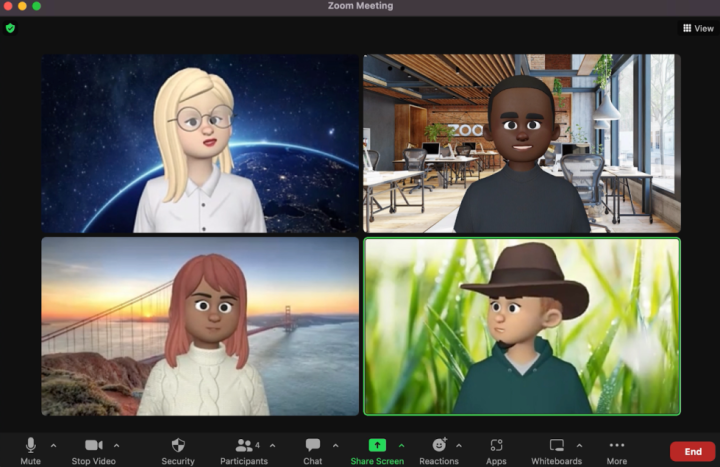
現在はBATA版ですが、肌の色、顔の輪郭、髪の毛と色、まつげ、目の色、眉毛の形と色、顔やヘアスタイル、口の形と色、ひげ、服装、頭部のアイテム、眼鏡などを変更することができます。
会議では、カメラで映した自分の動きや表情をアバターで表現することができます。
似顔絵風アバターの作り方
- 簡易設定画面を開きます。
- 背景とエフェクトを選択します。
- アバターを選択します。
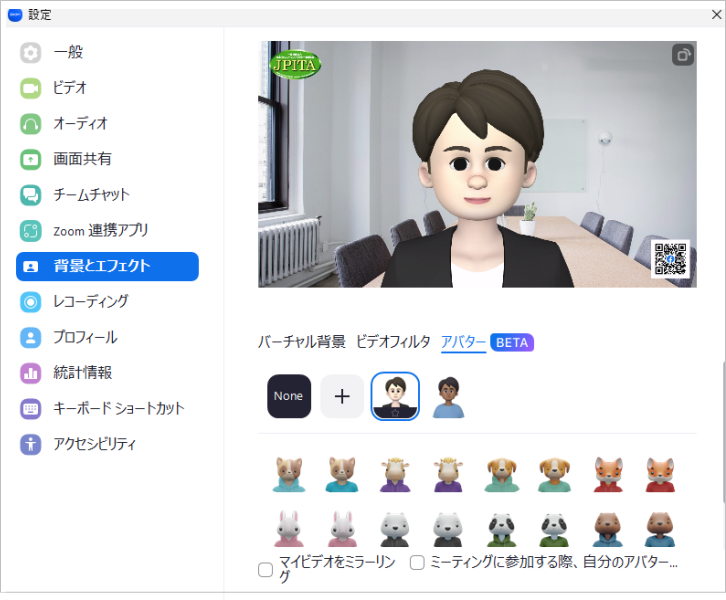
- [+]をクリックし、顔のパーツを追加しながら、アバターを作成します。
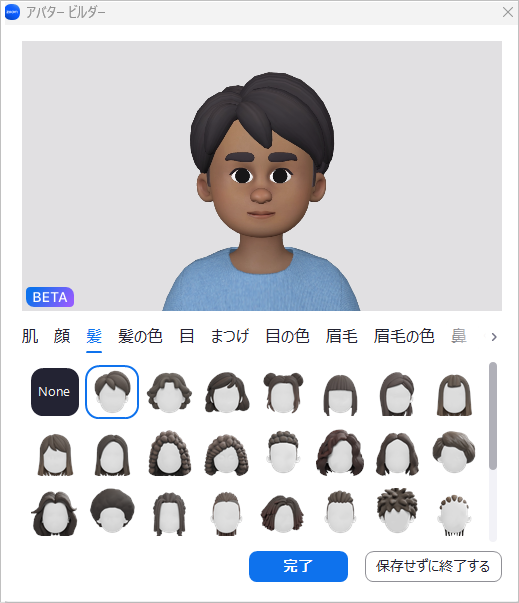
次に読むと役立つ関連記事
■Zoom V6を公開
■Zoom 画面共有のレイアウト
■Zoom Clips 一般提供開始
■Zoomノートとは
■Zoom Clipsとは
■Zoomの似顔絵風アバターとは
■Zoomのハンドジェスチャー認識機能とは
■Zoomの規約変更について
■Zoomの新しいホワイトボード機能とは
■Zoomの新機能 アバター機能とは
■Zoomアプリ 32bitから64bitへ移行
■Zoomの新機能 自動更新機能
■Zoom フォーカスモードとは
■Zoom バニシングペンとは
■Zoom ビデオの共有機能
■Zoom PowerPointを背景画像に
■Zoomをパソコンにダウンロードする方法
■ネット授業 Zoom ヘルプページ
ネット授業トレーナー実践講座では、インターネットを利用したネット授業のできるトレーナーのスキルを身につけることができます。ネット授業トレーナー養成学校Webスクールでは、自宅のパソコンからインターネットを利用し、"プロのネット授業トレーナーになるためのさまざまな知識と操作方法"を習得できます。
次に読むと役立つ関連記事
■ネット授業に役立つデュアルディスプレイ
■ネット授業に役立つプレゼンテーションリモコン
■ネット授業に役立つマウスポインターの強調表示
■ネット授業に役立つ静音マウス
■タブレットの操作を見せる方法
■ネット授業に役立つスマホ三脚
■MicrosoftモダンUSBヘッドセット 発売開始
■ネット授業に役立つコンデンサーマイク
■クロマキー合成に必要なグリーンバック
■ネット授業に役立つ単一指向性のマイク
■ネット授業に役立つスマホを設置するホルダー
■ネット授業に役立つディスプレイボード
■ネット授業に役立つアームスタンド
■ネット授業に役立つ電源タップ
■ネット授業に役立つノートパソコンスタンド
■ネット授業に役立つ三脚
■タブレットスタンドとは
■モバイルディスプレイとは
■テレワークにおすすめのディスプレイ
■曲面ディスプレイとは
■ピボット対応ディスプレイとは
■2台のノートPCでデュアルモニターにする方法
■ビデオカメラの映像をパソコンで見る方法
■スピーカー音量が小さいときの対処法
■マイクが反応しないときの対処法
■ネット授業用のカード
■ネット授業に必要なWebカメラ
■ネット授業に必要なヘッドセット
■ネット授業に必要なライティング